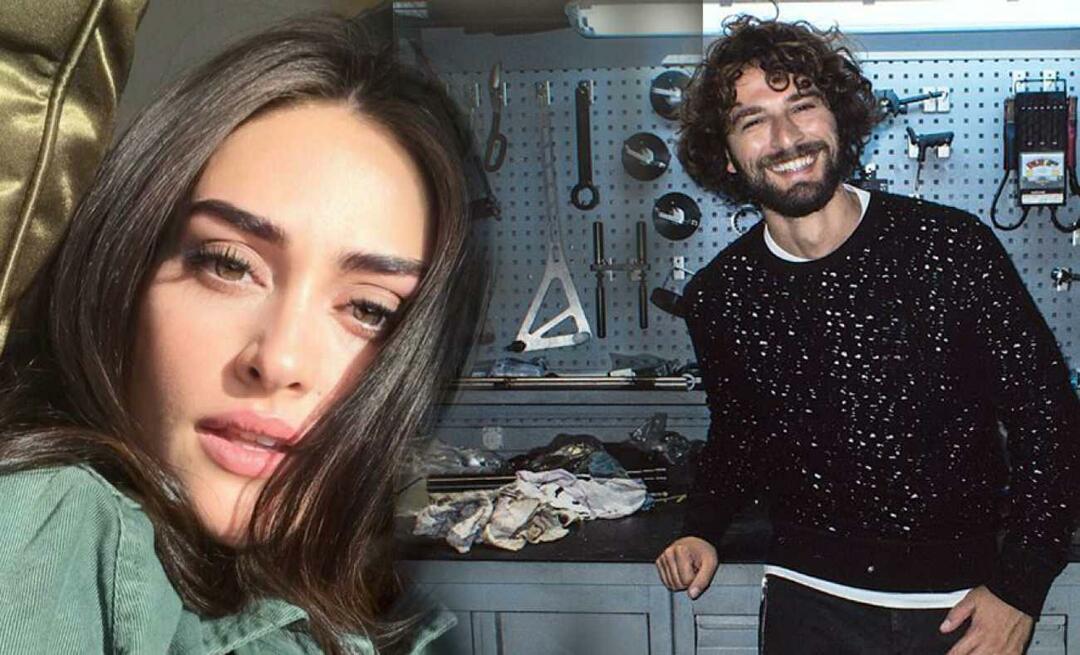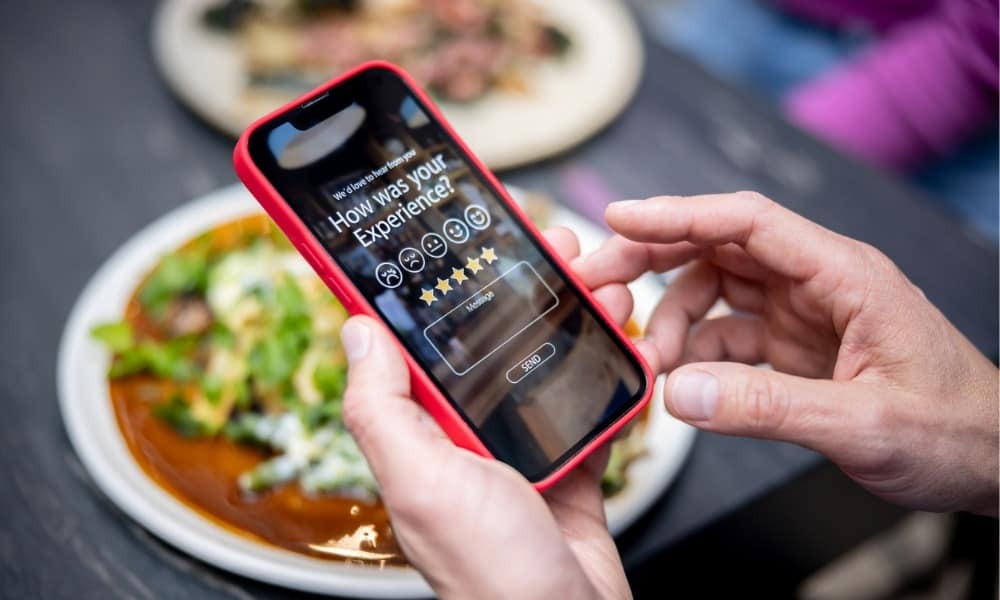Instalējiet un automātiski atjauniniet noderīgās programmas, izmantojot Ninite
Ninite Piedāvātie Freeware / / March 17, 2020
Pēdējoreiz atjaunināts

Ninite ir bezmaksas programmatūras pakalpojums, kas ļauj viegli un automātiski instalēt bezmaksas programmatūras lietotnes un pastāvīgi atjaunināt tās. Lūk, kā to iestatīt!
Ko jūs teiktu, ja es jums teiktu, ka ir vienkāršs un ērts veids, kā automātiski instalēt labākās pieejamās bezmaksas programmatūras lietojumprogrammas? Ko jūs teiktu, ja es jums teiktu, ka tā pati programma var arī automātiski atjaunināt jūsu programmas, un, kad to iestatīsit, jums nevajadzēs darīt vienu lietu? Traki vai ne? Nu, uzmini, ko Ninite var izdarīt abas šīs lietas, un es jums to parādīšu zemāk esošajā rakstā.
Instalējiet darbvirsmas programmas no Ninite
Sāciet, dodoties virs ninite.com izmantojot vēlamo pārlūku.
Vietnē Ninite.com atradīsit milzīgu lietotņu sarakstu, un visas tās (izņemot MS Office izmēģinājumu) var brīvi izmantot. Parasti jums būs vajadzīgas tikai 1–2 programmas vienā kategorijā, taču neļaujiet man atturēt jūs satvert tik daudz, cik vēlaties.
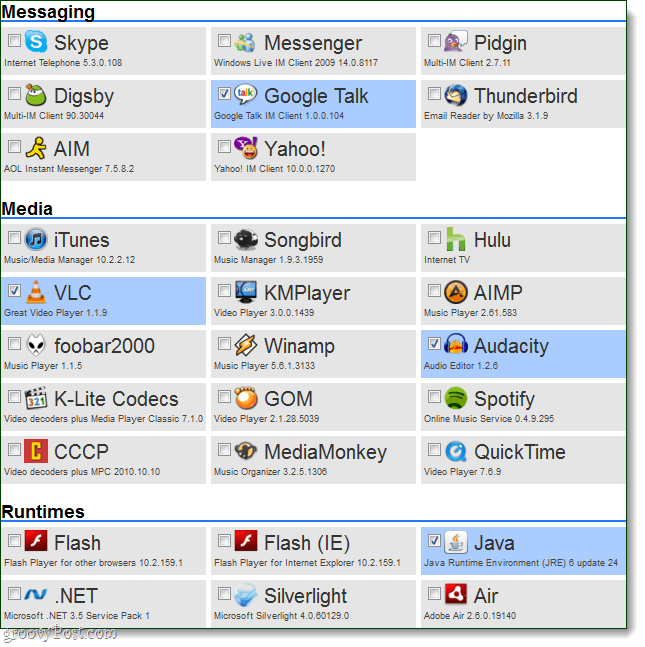
Kad esat ieguvis programmas, kuras vēlaties pārbaudīt, Ritināt uz leju uz leju un IzvēlietiesIegūstiet instalēšanas programmu. Ninite instalētājam vajadzētu sākt lejupielādi, kad tas ir beidzies -Skrien tā.
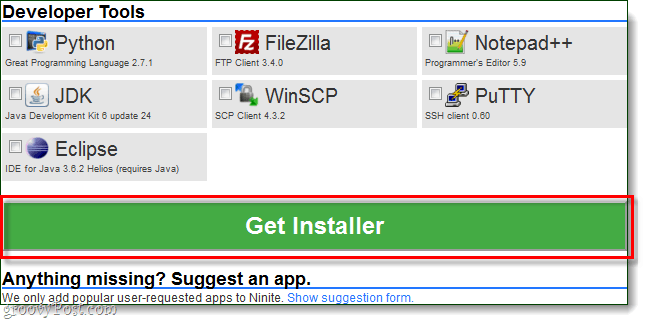
Instalēšanas programma automātiski izies cauri un instalēs katru programmu pa vienam, taču jums nekas nav jādara! Jūs varat ļaut tai darboties fonā vai vienkārši sēdēt tur un skatīties. Kad instalēšana ir pabeigta, klikšķisAizveriet.
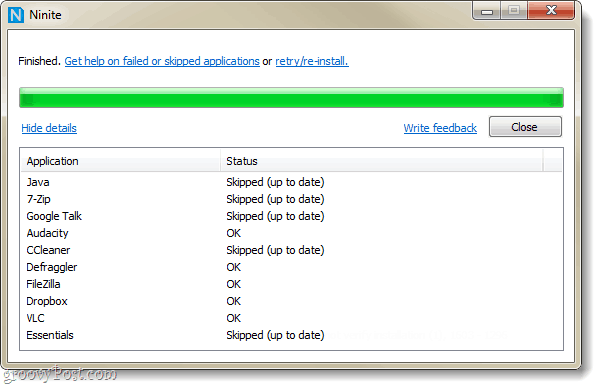
Tas ir viss, kas jums ir, visām jūsu programmām jābūt instalētām un gatavām lietošanai.
Pabeigt instalēšanu!
Tagad iestatīsim Ninite, lai automātiski atjauninātu programmas, kuras mēs tikko regulāri instalējām. Ninite izmantošana atjaunināšanai ir daudz vienkāršāka nekā katras programmas atjaunināšana atsevišķi, un mēs to varam iestatīt tā, lai mēs pat nepamanītu, kad notiek atjauninājumi.
1. solis
Klikšķis Sākt izvēlni Orb un Veidsuzdevumu plānotājs pēc tam meklēšanas lodziņā nospiedietIevadiet.
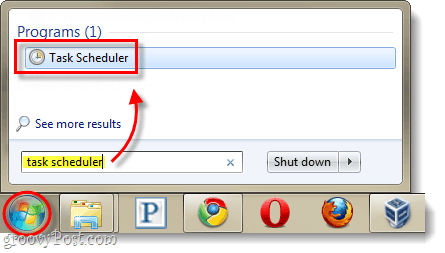
2. solis
Uzdevumu plānotāja logā klikšķis Darbība izvēlne un pēc tam atlasītIzveidot pamata uzdevumu…
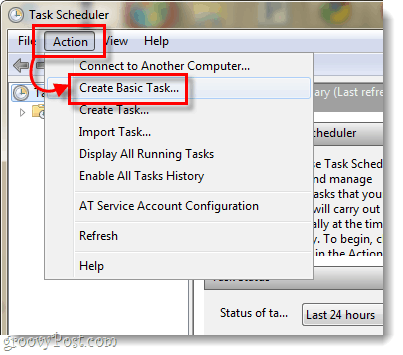
3. solis
Tagad mēs atrodamies uzdevumu izveides vednī. Pirmajā lapā vienkārši ievadiet uzdevuma nosaukumu, piemēram, “Ninite Updater” un pēc tam KlikšķisNākamais.
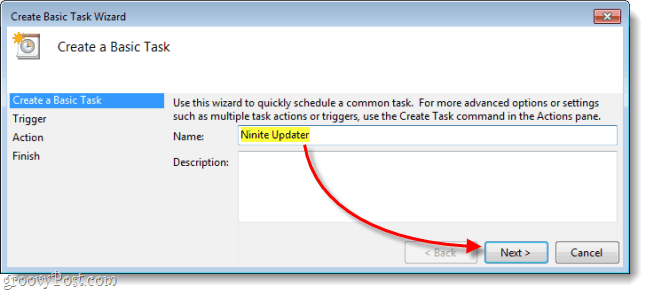
4. solis
Lapā Trigger IzvēlietiesIknedēļas tad KlikšķisNākamais.
Tā kā vairums programmu netiek atjauninātas katru dienu, atjauninājumu pārbaude katru dienu ir pārāk liela.
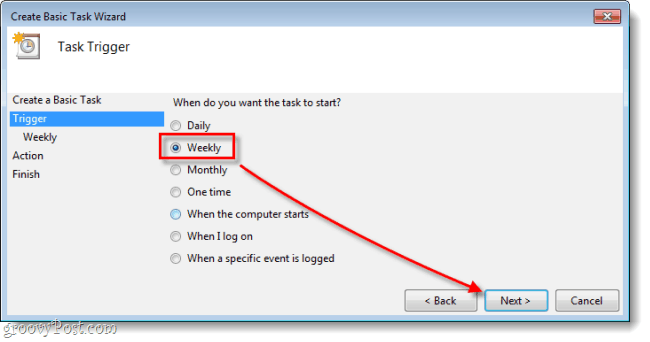
5. solis
Iestatiet a Laiks dienā, kurā vēlaties saņemt atjauninājumu, un pēc tam Komplekts kas nedēļas diena jūs vēlētos, lai tiktu atjaunināta pārbaude.
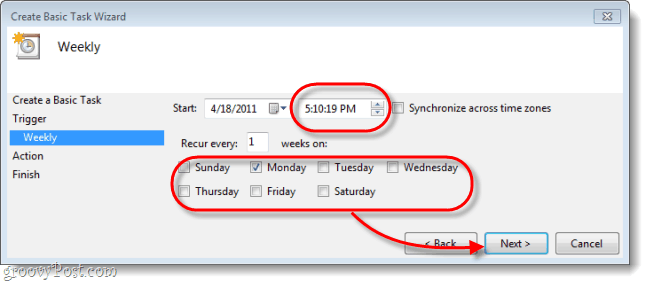
6. solis
Darbības lapā atlasītSāciet programmu.
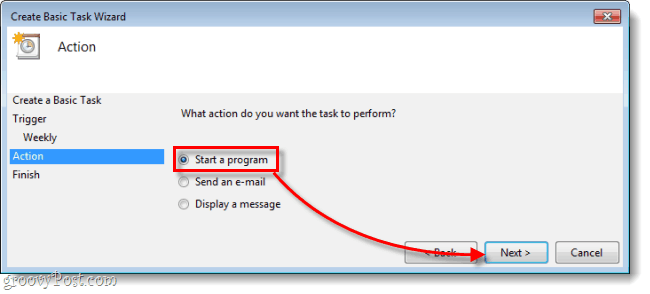
7. solis
Tagad jums tas būs jādara klikšķisPārlūkot un dodieties uz vietni Ninite, kuru lejupielādējāt vietnē ninite.com. Tas, iespējams, atrodas mapē Lejupielādes, taču varat to pārvietot visur, kur vēlaties. Kad esat to izvēlējies, Veids/silent lodziņā “Pievienot argumentus”. Tad KlikšķisNākamais.
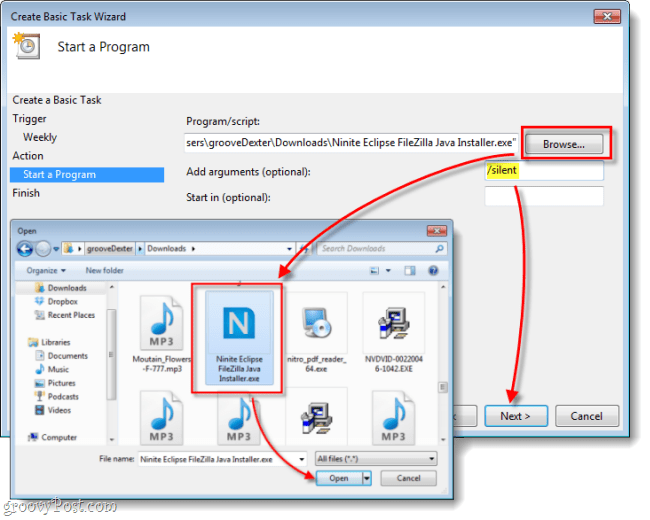
8. solis
Pēdējā kopsavilkuma lapā pārliecinieties, ka viss izskatās labi, un tad klikšķisPabeidz.
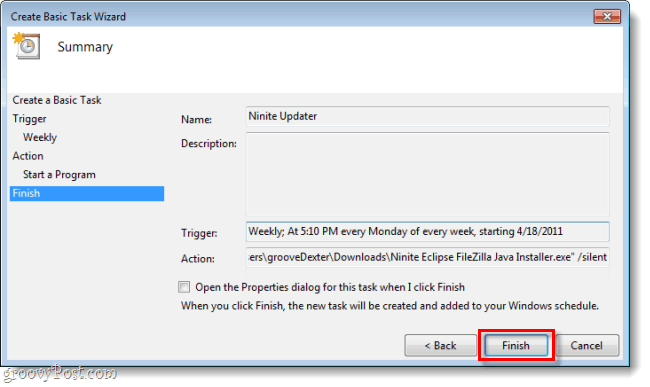
Jūs esat pabeidzis
Tagad Ninite katru nedēļu automātiski meklēs atjauninājumus visām programmām, kuras izvēlējāties instalēšanas programmu. Pat ja jums jau ir instalētas programmas, varat tās atlasīt vietnē ninite.com un pievienot tās instalētājam, ja vēlaties izmantot Ninite, lai tās atjauninātu. Šis ir visjaunākais veids, ko esmu atradis, lai lielāko daļu programmatūras datorā atjauninātu automātiski.